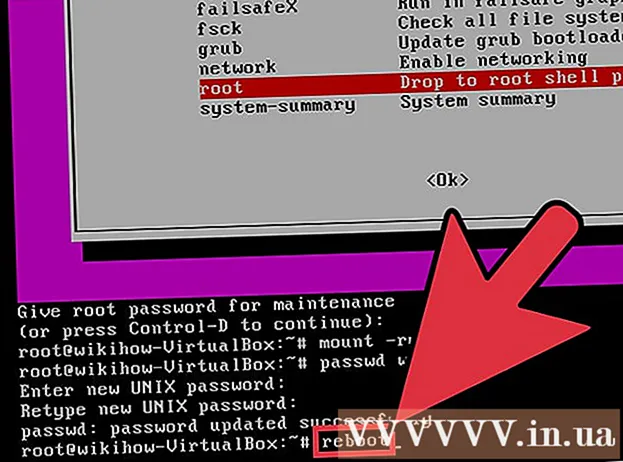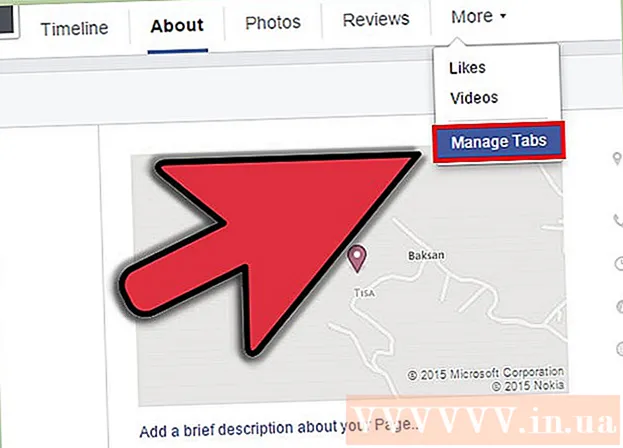লেখক:
William Ramirez
সৃষ্টির তারিখ:
16 সেপ্টেম্বর 2021
আপডেটের তারিখ:
1 জুলাই 2024

কন্টেন্ট
- ধাপ
- 6 এর 1 পদ্ধতি: সরাসরি সংযোগ
- 6 এর মধ্যে পদ্ধতি 2: ইউএসবি কার্ড রিডার
- 6 এর মধ্যে পদ্ধতি 3: ইমেল
- 6 এর 4 পদ্ধতি: মেঘ
- 6 এর মধ্যে পদ্ধতি 5: iCloud
- 6 এর পদ্ধতি 6: উইন্ডোজ এক্সপি
ডিজিটাল ক্যামেরা আমাদের অনেকের মধ্যে ফটোগ্রাফারদের জাগিয়ে তুলেছে, যা আমাদের সৃজনশীলতার অভূতপূর্ব স্তর অর্জন করতে দিয়েছে - এবং ফলস্বরূপ, আমরা শত শত ছবি তুলতে শুরু করেছি!
অবশ্যই, ছোট ক্যামেরার পর্দায় বন্ধুদের সাথে ছবি দেখা সম্ভব নয়। সুতরাং আপনার ছবিগুলি উপভোগ করার একমাত্র উপায় (এবং সেগুলি ফেসবুকে আপলোড করুন) সেগুলি আপনার কম্পিউটারে আপলোড করা। আমরা আপনাকে এটি করার কিছু উপায় দেখাব।
ধাপ
6 এর 1 পদ্ধতি: সরাসরি সংযোগ
 1 একটি ইউএসবি কেবল ব্যবহার করুন। যেহেতু আজকাল অনেক ক্যামেরা ইউএসবি সংযোগ ফাংশন সমর্থন করে, এটি একটি খুব সহজ পদ্ধতি। যাইহোক, এটি সর্বদা কার্যকর নয় কারণ এটি আপনার ক্যামেরা, কম্পিউটার এবং অপারেটিং সিস্টেমের নির্দিষ্ট সংমিশ্রণের উপর নির্ভর করে।
1 একটি ইউএসবি কেবল ব্যবহার করুন। যেহেতু আজকাল অনেক ক্যামেরা ইউএসবি সংযোগ ফাংশন সমর্থন করে, এটি একটি খুব সহজ পদ্ধতি। যাইহোক, এটি সর্বদা কার্যকর নয় কারণ এটি আপনার ক্যামেরা, কম্পিউটার এবং অপারেটিং সিস্টেমের নির্দিষ্ট সংমিশ্রণের উপর নির্ভর করে।  2 ক্যামেরা বন্ধ করুন। যখন আপনি ইলেকট্রনিক ডিভাইসগুলি, বিশেষ করে সংবেদনশীল যন্ত্রগুলি যেমন ডিজিটাল ক্যামেরাগুলিকে সংযোগ বা সংযোগ বিচ্ছিন্ন করেন, তখন প্রথমে সেগুলি বন্ধ করা ভাল।
2 ক্যামেরা বন্ধ করুন। যখন আপনি ইলেকট্রনিক ডিভাইসগুলি, বিশেষ করে সংবেদনশীল যন্ত্রগুলি যেমন ডিজিটাল ক্যামেরাগুলিকে সংযোগ বা সংযোগ বিচ্ছিন্ন করেন, তখন প্রথমে সেগুলি বন্ধ করা ভাল। - তারের এক প্রান্ত (সাধারণত একটি ছোট প্লাগ দিয়ে) ক্যামেরার সাথে সংযুক্ত করুন।

- আপনার কম্পিউটারের ইউএসবি পোর্টের সাথে তারের অপর প্রান্ত (প্রশস্ত সংযোগকারী) সংযুক্ত করুন।

- তারের এক প্রান্ত (সাধারণত একটি ছোট প্লাগ দিয়ে) ক্যামেরার সাথে সংযুক্ত করুন।
 3 ক্যামেরা চালু. আপনার ক্যামেরাটি আপনার ডেস্কটপে ড্রাইভ হিসাবে উপস্থিত হওয়া উচিত।
3 ক্যামেরা চালু. আপনার ক্যামেরাটি আপনার ডেস্কটপে ড্রাইভ হিসাবে উপস্থিত হওয়া উচিত।
6 এর মধ্যে পদ্ধতি 2: ইউএসবি কার্ড রিডার
- 1 একটি এসডি কার্ড রিডার খুঁজুন এটি একটি বাক্সের মত একটি ছোট বাহ্যিক যন্ত্র যা একটি USB পোর্টে প্লাগ করে।
 2 আপনার কম্পিউটারে একটি USB পোর্টের সাথে কার্ড রিডার সংযুক্ত করুন। ডিভাইসটি সরাসরি একটি কম্পিউটারের সাথে সংযুক্ত হতে পারে বা এক প্রান্তে একটি USB তারের থাকতে পারে।
2 আপনার কম্পিউটারে একটি USB পোর্টের সাথে কার্ড রিডার সংযুক্ত করুন। ডিভাইসটি সরাসরি একটি কম্পিউটারের সাথে সংযুক্ত হতে পারে বা এক প্রান্তে একটি USB তারের থাকতে পারে।  3 আপনার ক্যামেরা থেকে SD কার্ড কার্ড রিডারে োকান। ডেস্কটপে ডিস্ক হিসাবে মানচিত্রটি উপস্থিত হবে।
3 আপনার ক্যামেরা থেকে SD কার্ড কার্ড রিডারে োকান। ডেস্কটপে ডিস্ক হিসাবে মানচিত্রটি উপস্থিত হবে। - আপনার কম্পিউটারে কার্ড থেকে ছবিগুলি টেনে আনুন। প্রস্তুত!
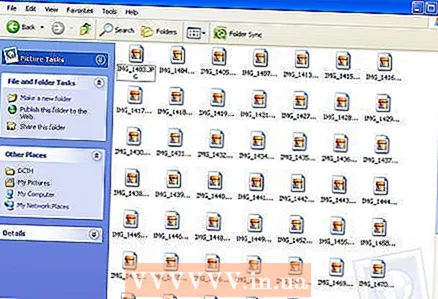
- আপনার কম্পিউটারে কার্ড থেকে ছবিগুলি টেনে আনুন। প্রস্তুত!
6 এর মধ্যে পদ্ধতি 3: ইমেল
 1 আপনার স্মার্টফোনের ক্যামেরা দিয়ে ছবি তুলুন। শূন্যতা ক্যানন ইওএস 7 ডি স্তরের একটি ক্যামেরা নয়, তবে আধুনিক স্মার্টফোনের ক্যামেরাগুলি উচ্চমানের ছবি তোলার জন্য যথেষ্ট।
1 আপনার স্মার্টফোনের ক্যামেরা দিয়ে ছবি তুলুন। শূন্যতা ক্যানন ইওএস 7 ডি স্তরের একটি ক্যামেরা নয়, তবে আধুনিক স্মার্টফোনের ক্যামেরাগুলি উচ্চমানের ছবি তোলার জন্য যথেষ্ট।  2 একটি ছবি তোল. সমস্ত ছবি ক্যামেরা শাটার বোতাম টিপে শুরু হয়!
2 একটি ছবি তোল. সমস্ত ছবি ক্যামেরা শাটার বোতাম টিপে শুরু হয়! 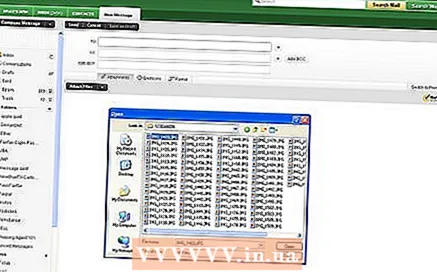 3 একটি নতুন ইমেইল ডকুমেন্ট তৈরি করুন। একটি সংযুক্ত ফাইল হিসাবে এটিতে একটি ছবি সংযুক্ত করুন এবং নিজের কাছে একটি ইমেল পাঠান।
3 একটি নতুন ইমেইল ডকুমেন্ট তৈরি করুন। একটি সংযুক্ত ফাইল হিসাবে এটিতে একটি ছবি সংযুক্ত করুন এবং নিজের কাছে একটি ইমেল পাঠান।
6 এর 4 পদ্ধতি: মেঘ
 1 আপনার স্মার্টফোনের ক্যামেরা ব্যবহার করুন। কিছু অ্যাপ, যেমন ইনস্টাগ্রাম, স্বয়ংক্রিয়ভাবে শেয়ার করা জায়গায় ছবি আপলোড করে। সুতরাং, আপনার ছবিগুলি আপনার বা অন্যান্য ব্যবহারকারীদের কাছে আপনার কম্পিউটারে ডাউনলোড করার জন্য উপলব্ধ হবে।
1 আপনার স্মার্টফোনের ক্যামেরা ব্যবহার করুন। কিছু অ্যাপ, যেমন ইনস্টাগ্রাম, স্বয়ংক্রিয়ভাবে শেয়ার করা জায়গায় ছবি আপলোড করে। সুতরাং, আপনার ছবিগুলি আপনার বা অন্যান্য ব্যবহারকারীদের কাছে আপনার কম্পিউটারে ডাউনলোড করার জন্য উপলব্ধ হবে।  2 ইনস্টাগ্রামে ছবি তুলুন। পছন্দসই হিসাবে ফিল্টার প্রয়োগ করুন।
2 ইনস্টাগ্রামে ছবি তুলুন। পছন্দসই হিসাবে ফিল্টার প্রয়োগ করুন। 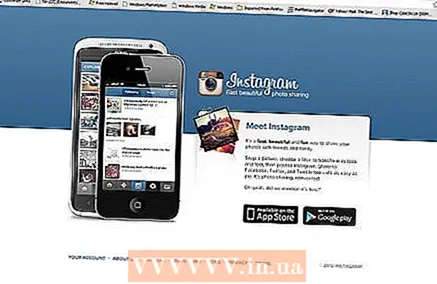 3 ইনস্টাগ্রামে একটি ছবি পোস্ট করুন এবং সেখান থেকে নিজের কাছে ইমেল করুন।
3 ইনস্টাগ্রামে একটি ছবি পোস্ট করুন এবং সেখান থেকে নিজের কাছে ইমেল করুন।
6 এর মধ্যে পদ্ধতি 5: iCloud
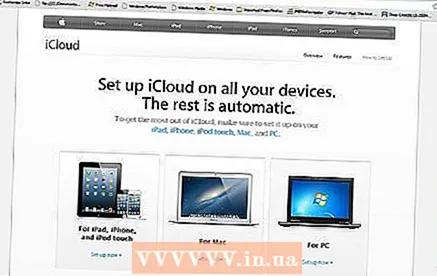 1 আইক্লাউডে যান. এটি সম্ভবত আপনার ক্যামেরা থেকে আপনার কম্পিউটারে ছবি স্থানান্তর করার সবচেয়ে সহজ এবং দ্রুততম উপায়। আইক্লাউডের সাহায্যে, আপনার আইওএস ক্যামেরার ফটোগুলি স্বয়ংক্রিয়ভাবে ক্লাউডে আপলোড করা হয় এবং আইক্লাউড-সক্ষম ডিভাইসগুলিতে উপলব্ধ করা হয়, তা ম্যাক বা পিসি।
1 আইক্লাউডে যান. এটি সম্ভবত আপনার ক্যামেরা থেকে আপনার কম্পিউটারে ছবি স্থানান্তর করার সবচেয়ে সহজ এবং দ্রুততম উপায়। আইক্লাউডের সাহায্যে, আপনার আইওএস ক্যামেরার ফটোগুলি স্বয়ংক্রিয়ভাবে ক্লাউডে আপলোড করা হয় এবং আইক্লাউড-সক্ষম ডিভাইসগুলিতে উপলব্ধ করা হয়, তা ম্যাক বা পিসি।  2 একটি ছবি তোল. যখন আপনি বাড়িতে আসবেন, iPhoto, অ্যাপারচার, বা ফটো স্ট্রিমকে স্বীকৃতি দেয় এমন কোনও ডিভাইস ব্যবহার করে ফটো স্ট্রিম অ্যাক্সেস করুন।
2 একটি ছবি তোল. যখন আপনি বাড়িতে আসবেন, iPhoto, অ্যাপারচার, বা ফটো স্ট্রিমকে স্বীকৃতি দেয় এমন কোনও ডিভাইস ব্যবহার করে ফটো স্ট্রিম অ্যাক্সেস করুন।
6 এর পদ্ধতি 6: উইন্ডোজ এক্সপি
 1 আপনার কম্পিউটারে আপনার ক্যামেরা বা মেমরি কার্ড সংযুক্ত করুন। এটি একটি সহজ পদক্ষেপ। আপনি সরাসরি ক্যামেরাটিকে কম্পিউটারের সাথে সংযুক্ত করতে পারেন, অথবা মেমরি কার্ডটি সরিয়ে কম্পিউটারের সাথে সংযুক্ত একটি কার্ড রিডারে ertুকিয়ে দিতে পারেন। সাধারণত সংযোগটি USB এর মাধ্যমে হয়।
1 আপনার কম্পিউটারে আপনার ক্যামেরা বা মেমরি কার্ড সংযুক্ত করুন। এটি একটি সহজ পদক্ষেপ। আপনি সরাসরি ক্যামেরাটিকে কম্পিউটারের সাথে সংযুক্ত করতে পারেন, অথবা মেমরি কার্ডটি সরিয়ে কম্পিউটারের সাথে সংযুক্ত একটি কার্ড রিডারে ertুকিয়ে দিতে পারেন। সাধারণত সংযোগটি USB এর মাধ্যমে হয়। - ক্যামেরা সংযোগ উইজার্ড উইন্ডো উপস্থিত হওয়া উচিত। যদি এটি প্রদর্শিত না হয়, তাহলে আপনি এটি ম্যানুয়ালি কল করতে পারেন: একটি স্ক্যানার বা ডিজিটাল ক্যামেরা দিয়ে কাজ করার জন্য স্টার্ট> আনুষাঙ্গিক> উইজার্ড।
 2 ছবি নির্বাচন করুন। এই পদক্ষেপটি আপনাকে যে ছবিগুলি সরাতে চায় তা নির্বাচন করার অনুমতি দেবে। উইজার্ড আপনাকে ছবিগুলি ঘোরানোর এবং তাদের সম্পর্কে তথ্য দেখার অনুমতি দেবে, যেমন তাদের নেওয়া তারিখ। এইভাবে আপনি নিজের জন্য সংজ্ঞায়িত করতে পারেন যে আপনি ফটোগুলির ফোল্ডারটিকে কী বলবেন। বেশিরভাগ ক্ষেত্রে, আপনি কেবল আপনার কম্পিউটারের একটি ফোল্ডারে সমস্ত ছবি অনুলিপি করেন, তবে যদি আপনার তথ্যের প্রয়োজন হয়, উইজার্ড আপনাকে এটি সরবরাহ করবে।
2 ছবি নির্বাচন করুন। এই পদক্ষেপটি আপনাকে যে ছবিগুলি সরাতে চায় তা নির্বাচন করার অনুমতি দেবে। উইজার্ড আপনাকে ছবিগুলি ঘোরানোর এবং তাদের সম্পর্কে তথ্য দেখার অনুমতি দেবে, যেমন তাদের নেওয়া তারিখ। এইভাবে আপনি নিজের জন্য সংজ্ঞায়িত করতে পারেন যে আপনি ফটোগুলির ফোল্ডারটিকে কী বলবেন। বেশিরভাগ ক্ষেত্রে, আপনি কেবল আপনার কম্পিউটারের একটি ফোল্ডারে সমস্ত ছবি অনুলিপি করেন, তবে যদি আপনার তথ্যের প্রয়োজন হয়, উইজার্ড আপনাকে এটি সরবরাহ করবে।  3 গন্তব্য ফোল্ডার নির্বাচন করুন। এখন আপনাকে দুটি ক্ষেত্র পূরণ করতে হবে।
3 গন্তব্য ফোল্ডার নির্বাচন করুন। এখন আপনাকে দুটি ক্ষেত্র পূরণ করতে হবে। - প্রথম ক্ষেত্র: "ছবির গোষ্ঠীর জন্য একটি নাম লিখুন।" আপনার কম্পিউটারে স্থানান্তরিত প্রতিটি ফাইলের নামে আপনার দেওয়া মানটি প্রদর্শিত হবে। উদাহরণস্বরূপ: যদি আপনি জানেন যে ছবিগুলি 21 জুন, 2012 তারিখে পার্কে তোলা হয়েছিল, তাহলে ফাইল গ্রুপের নাম দিন "210612 - পার্ক", তারপরে প্রতিটি ফাইলের নাম এই নাম এবং কাউন্টার অন্তর্ভুক্ত করবে: 01, 02, ইত্যাদি। এইভাবে, আপনি প্রতিটি ছবি নাম দিয়ে চিহ্নিত করতে সক্ষম হবেন।
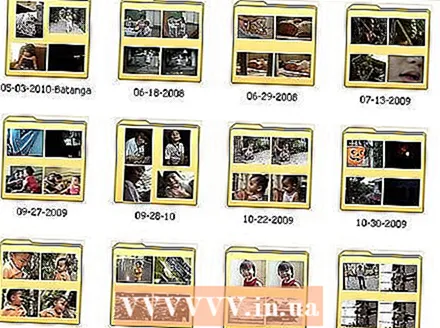
- দ্বিতীয় ক্ষেত্র: "এই গোষ্ঠীর চিত্রগুলি সংরক্ষণ করার জন্য একটি অবস্থান নির্বাচন করুন।" এখানেই আপনি ছবির গোষ্ঠী সংরক্ষণ করতে চান। "ব্রাউজ" বোতামে ক্লিক করুন (হলুদ ফোল্ডার) এবং আপনার হার্ড ড্রাইভে একটি সংরক্ষণ স্থান নির্বাচন করুন।
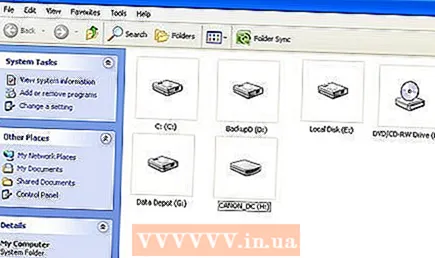
- প্রথম ক্ষেত্র: "ছবির গোষ্ঠীর জন্য একটি নাম লিখুন।" আপনার কম্পিউটারে স্থানান্তরিত প্রতিটি ফাইলের নামে আপনার দেওয়া মানটি প্রদর্শিত হবে। উদাহরণস্বরূপ: যদি আপনি জানেন যে ছবিগুলি 21 জুন, 2012 তারিখে পার্কে তোলা হয়েছিল, তাহলে ফাইল গ্রুপের নাম দিন "210612 - পার্ক", তারপরে প্রতিটি ফাইলের নাম এই নাম এবং কাউন্টার অন্তর্ভুক্ত করবে: 01, 02, ইত্যাদি। এইভাবে, আপনি প্রতিটি ছবি নাম দিয়ে চিহ্নিত করতে সক্ষম হবেন।
 4 কপি শেষ করার জন্য অপেক্ষা করুন। গন্তব্য ফোল্ডারটি পরীক্ষা করুন - সমস্ত চিত্র এতে থাকা উচিত।
4 কপি শেষ করার জন্য অপেক্ষা করুন। গন্তব্য ফোল্ডারটি পরীক্ষা করুন - সমস্ত চিত্র এতে থাকা উচিত।  5 বিঃদ্রঃ: এই পদ্ধতি শুধুমাত্র উইন্ডোজ এক্সপিতে কাজ করে।
5 বিঃদ্রঃ: এই পদ্ধতি শুধুমাত্র উইন্ডোজ এক্সপিতে কাজ করে।